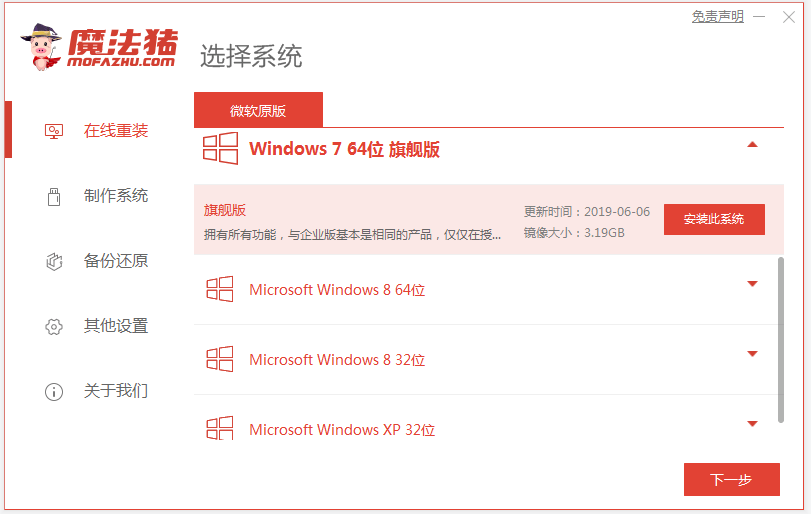
怎么重装电脑系统?重装系统的方法很多,比较常用的就是在线一键重装,制作启动盘重装,硬盘重装系统等方法了。有小伙伴想了解简单的一键重装该如何重装系统,下面小编就给大家演示下在线给电脑系统重装步骤。
具体步骤如下:
1、先在电脑上下载安装好魔法猪一键重装系统软件并打开,选择需要安装的系统点击开始安装。(注意安装前备份好c盘重要资料,关闭电脑杀毒软件)
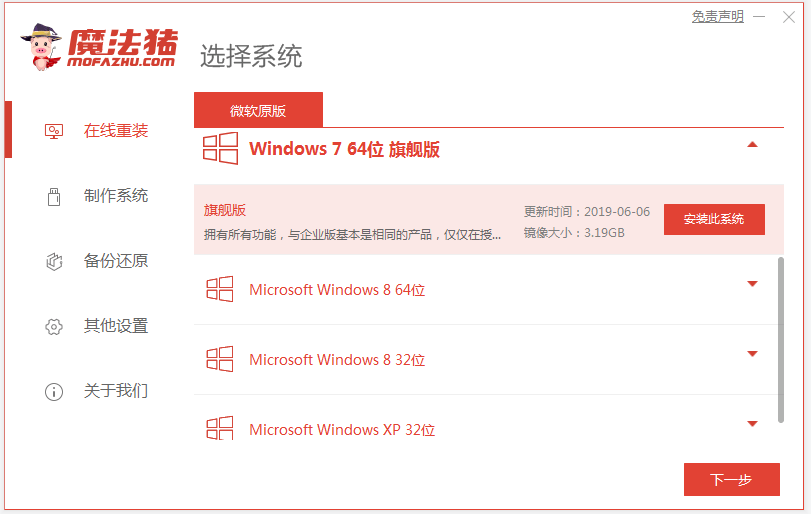
2、自动下载windows系统镜像资料等过程中,无需操作。
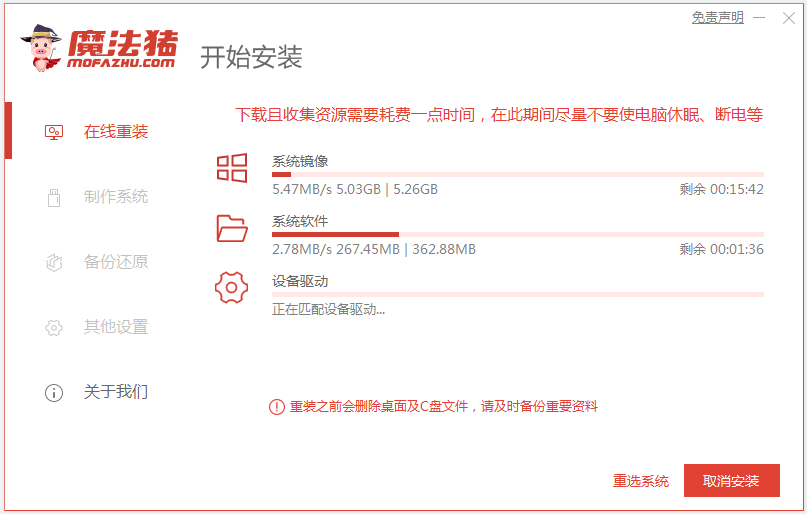
3、等待部署完成后,选择重启电脑。
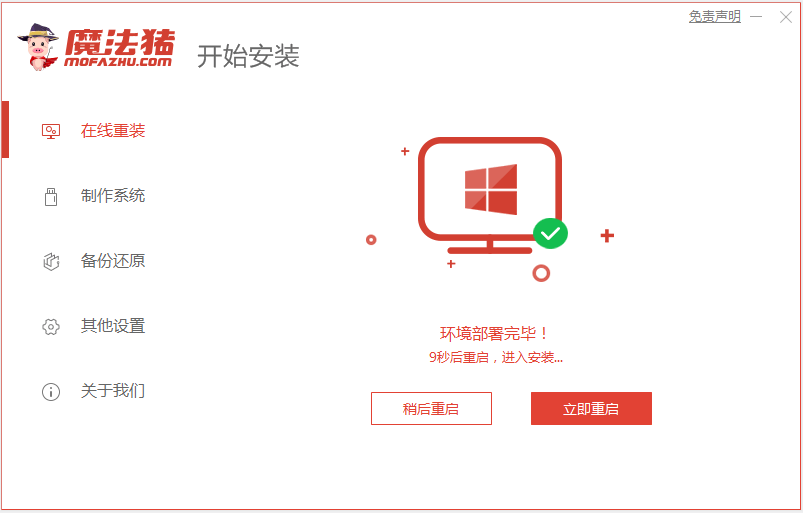
4、选择mofazhu-pe系统进入。

5、软件自动开始安装windows系统,耐心等待即可。
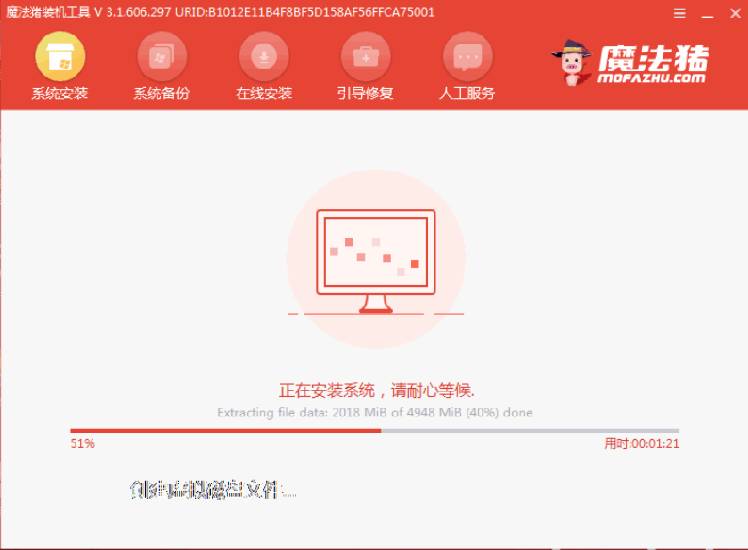
6、提示安装完成后,选择重启电脑。
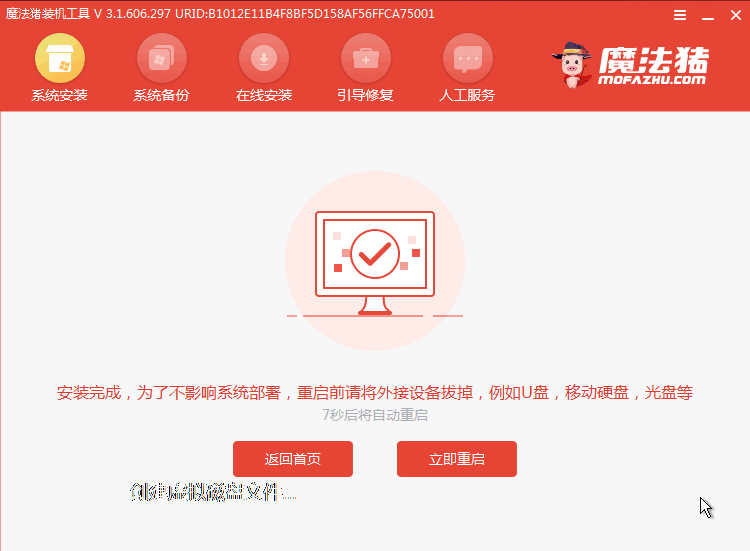
7、经过耐心等候,进入到系统桌面就表示系统安装完成啦。
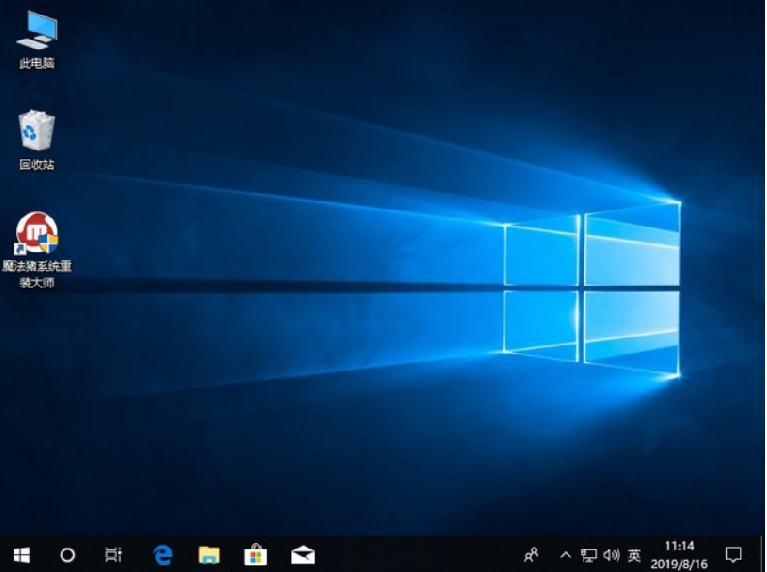
以上便是借助魔法猪工具在线一键重装系统教程,有需要的小伙伴可以参照教程进行操作哦。






 粤公网安备 44130202001059号
粤公网安备 44130202001059号